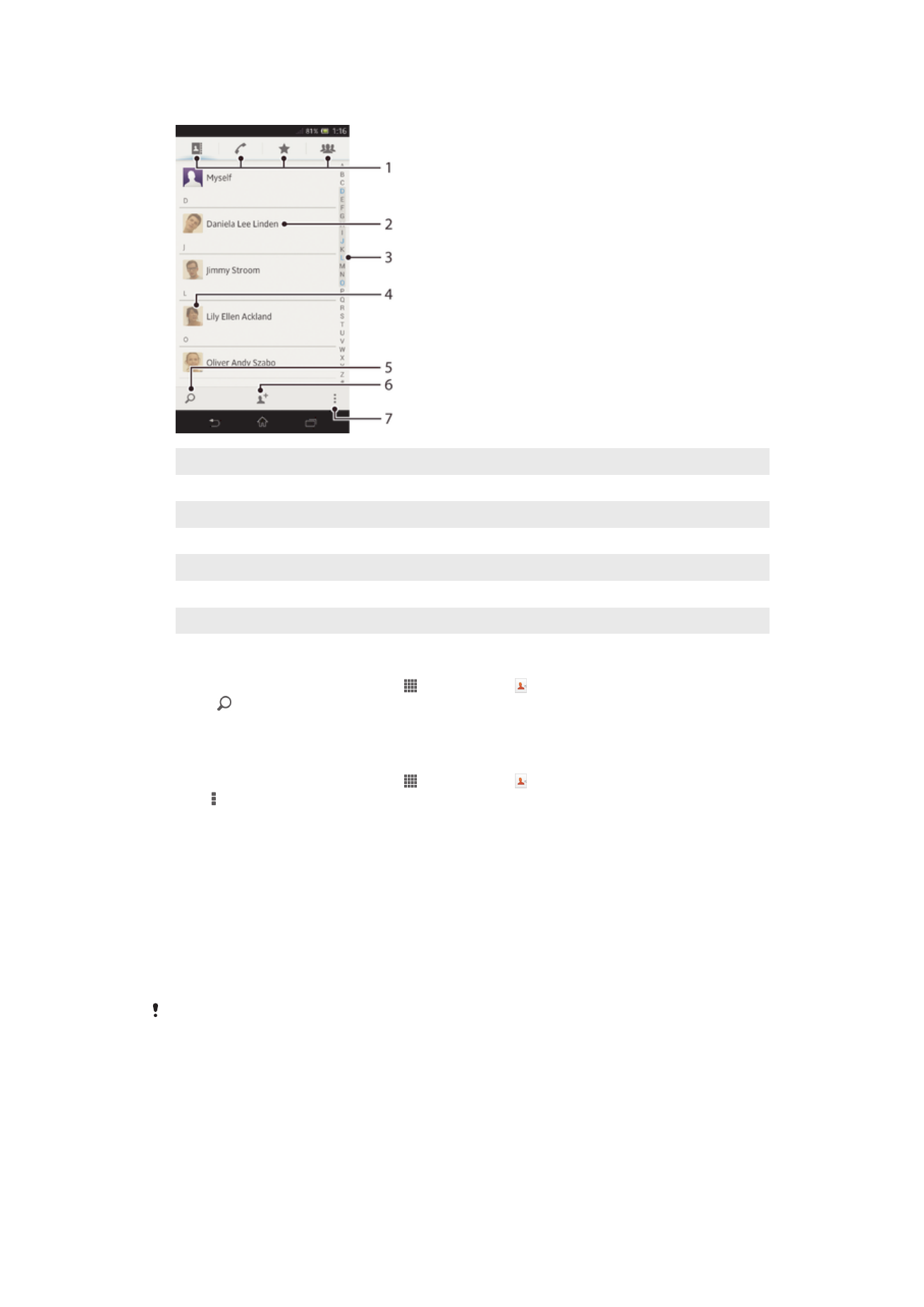
Tìm kiếm và xem danh bạ
1
Các thẻ mục phím tắt
2
Nhấn vào một liên lạc để xem các chi tiết của nó
3
Chỉ mục theo thứ tự ABC trong danh bạ
4
Nhấn vào hình nhỏ của liên lạc để truy cập menu danh bạ nhanh
5
Tìm kiếm các liên lạc
6
Tạo một liên lạc
7
Mở các tùy chọn khác
Cách tìm kiếm một liên lạc
1
Từ Màn hình Chủ của bạn, nhấn , sau đó nhấn .
2
Nhấn và nhập một vài ký tự đầu tiên của tên liên lạc đó trong trường Tìm
kiếm danh bạ. Tất cả các liên lạc bắt đầu bằng các ký tự đó sẽ xuất hiện.
Cách chọn những liên lạc nào sẽ hiển thị trong ứng dụng Danh bạ
1
Từ Màn hình Chủ của bạn, nhấn , sau đó nhấn .
2
Bấm , sau đó nhấn Lọc.
3
Trong danh sách hiện ra, chọn và bỏ đánh dấu các tùy chọn bạn muốn. Nếu
bạn đã đồng bộ hóa danh bạ của mình với một tài khoản đồng bộ hóa, tài
khoản đó sẽ xuất hiện trong danh sách. Để mở rộng danh sách các tùy chọn
khác, hãy nhấn vào tài khoản đó.
4
Khi bạn đã làm xong, nhấn OK.
Menu liên lạc nhanh
Nhấn vào hình nhỏ của một liên lạc để xem nhanh các tùy chọn liên lạc cho một liên
lạc cụ thể. Các tùy chọn bao gồm gọi điện cho liên lạc, gửi tin nhắn văn bản hoặc tin
nhắn đa phương tiện và bắt đầu trò chuyện bằng ứng dụng Google Talk™.
Để một ứng dụng xuất hiện dưới dạng một tùy chọn trong menu liên lạc nhanh, bạn có thể cần
phải thiết lập ứng dụng đó trong thiết bị và đăng nhập vào ứng dụng. Ví dụ: bạn cần khởi động
ứng dụng Gmail™ và nhập các thông tin đăng nhập trước khi có thể sử dụng Gmail™ từ menu
liên lạc nhanh.